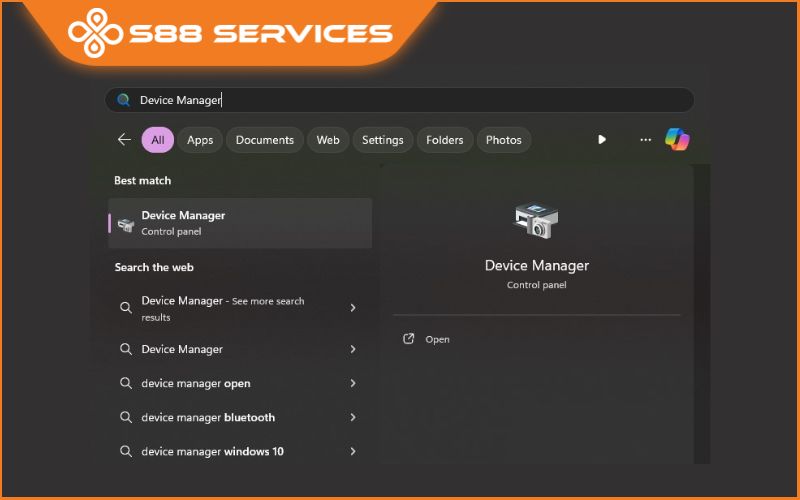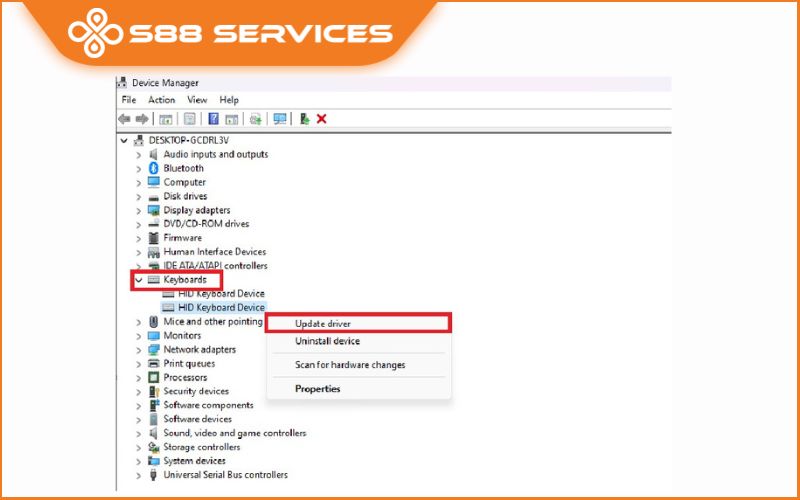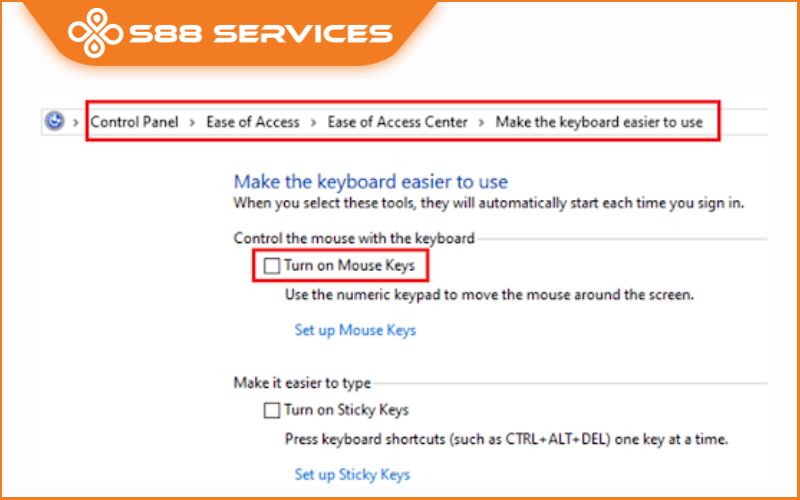Nếu trong quá trình sử dụng mà bạn gặp trường hợp bàn phím không gõ được số trên PC hay laptop cũng đều là chuyện không khó tránh khỏi. Vậy đâu là nguyên nhân dẫn đến lỗi này? Có những cách sửa bàn phím laptop nào? Hãy theo dõi ngay trong bài viết dưới đây nhé! -> Xem thêm dịch vụ sửa laptop/ sửa máy tính giá tốt tại đây!

Nguyên nhân khiến bàn phím không gõ được số
Trong quá trình sử dụng, việc gặp các lỗi liên quan đến laptop là điều không tránh khỏi. Và đối với lỗi bàn phím không gõ được số cũng vậy. Nguyên nhân có thể xuất phát từ nhiều lý do:
- Cụm phím số bị khóa
- Bàn phím bị kẹt, bụi bẩn, kết nối kém
- Chưa cập nhật Driver bàn phím
- Đang sử dụng phím chuột

Cách sửa lỗi bàn phím không gõ được số cực nhanh chóng
Bật lại phím Numlock
Như đã nhắc đến ở trên, một trong những nguyên nhân khiến bàn phím số không gõ được có thể do phím NumLock đã bị tắt hoặc vô hiệu hóa mà bạn không để ý. Để xử lý lỗi này bạn chỉ cần nhấn phím Numlock và để ý đèn LED của phím Numlock trên màn hình hiện sáng là bàn phím của bạn sẽ hoạt động bình thường. Phím Numlock thường sẽ nằm ở góc trên tay trái của cụm phím Numpad.

Kiểm tra và vệ sinh bàn phím
Khi sử dụng thời gian dài, không thể tránh tình trạng bụi bẩn xâm nhập vào trong gây ra tình trạng kẹt phím, tiếp xúc kém với bảng mạch. Nếu chỉ có 1 hoặc 2 phím trên cụm phím Numpad không bấm được thì rất có thể những phím này đang bị kẹt hoặc có bụi bẩn, việc bạn cần làm là gỡ Keycap và vệ sinh phần bên dưới phím.

Cài đặt/Cập nhật Driver bàn phím
Trình điều khiển phần cứng (Driver) có trách nhiệm quản lý giao tiếp giữa phần cứng với phần mềm của thiết bị. Nếu Driver bị hỏng hoặc lỗi thời, các thiết bị phần cứng sẽ không hoạt động đúng cách. Vì vậy, Driver bàn phím cũng có thể là nguyên nhân khiến bàn phím không đánh được số.
Khi đó, bạn thực hiện cài đặt lại Driver bàn phím theo cách sau:
Bước 1: Mở thanh tìm kiếm Windows và tìm kiếm "Device Manager"
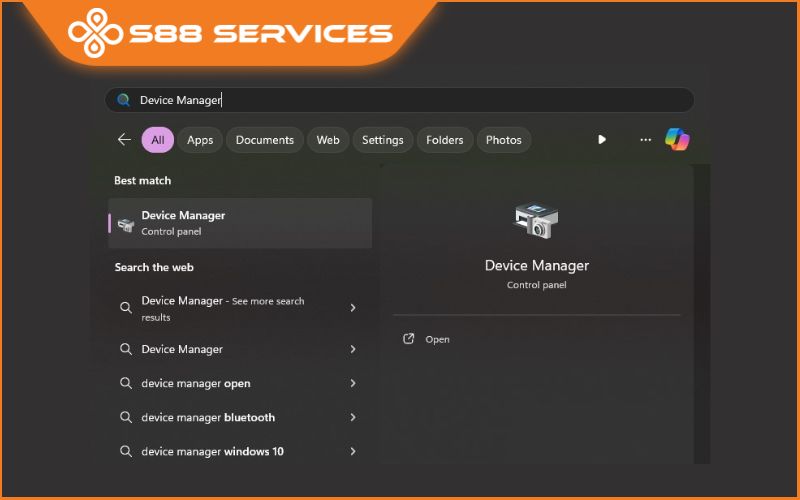
Bước 2: Kéo tới phần Keyboard
Bước 3: Chuột phải vào mẫu bàn phím bạn đang kết nối và chọn Update Driver.
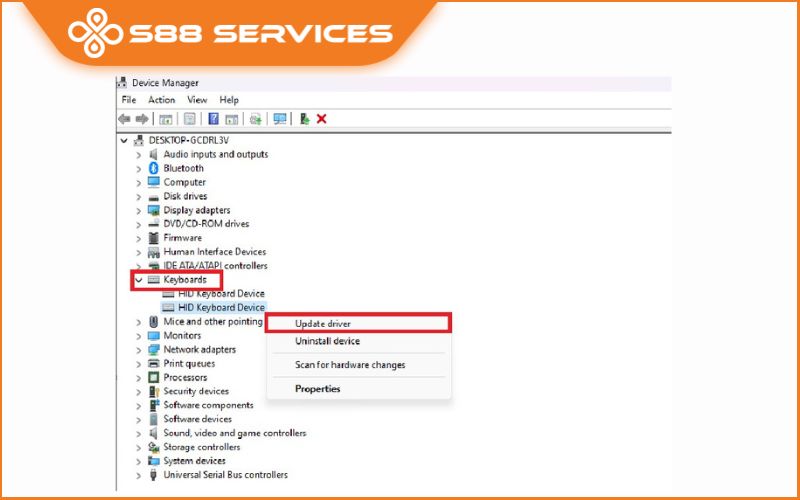
Bước 4: Sau khi cập nhật hãy khởi động lại máy tính xem tình trạng không gõ được phím số đã hết chưa.
Vô hiệu hóa phím chuột
Trường hợp lỗi bàn phím không gõ được số do các phím chuột đang được bật khiến người dùng không thể truy cập được các phím số. Do vậy người dùng có thể tắt các phím chuột theo các bước sau:
Bước 1: Nhấn tổ hợp phím Win + R để mở hộp thoại Run, sau đó nhấn Enter để truy cập Control Panel.
Bước 2: Di chuyển đến Ease of Access Center > Change how your keyboard works.
Bước 3: Bỏ chọn tùy chọn Turn ON Mouse Keys.
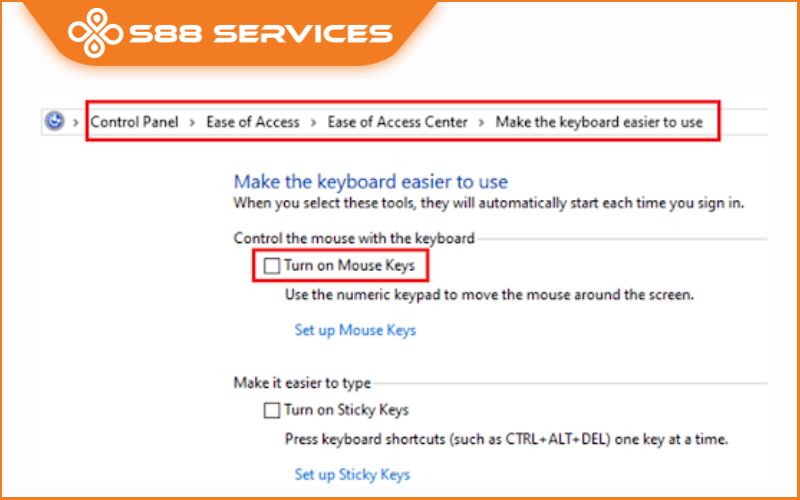
Thử sử dụng tài khoản đăng nhập khác
Nếu các phương pháp trước đó không thành công, có thể vấn đề liên quan đến hồ sơ người dùng của bạn. Bạn có thể thử đăng nhập vào hệ thống bằng một tài khoản khác. Dưới đây là cách thực hiện:
Bước 1: Bắt đầu bằng cách nhấp chuột vào biểu tượng Start và chọn Settings > Accounts > Family & other people > Add someone else to this PC. Tiếp theo, làm theo hướng dẫn để tạo một tài khoản mới.
Bước 2: Sau khi hoàn thành, khởi động lại hệ thống và đăng nhập bằng tài khoản người dùng mới đã tạo, sau đó kiểm tra xem liệu vấn đề về bàn phím không bấm được số đã được giải quyết hay chưa nhé!
Trên đây là toàn bộ những chia sẻ về nguyên nhân cũng như cách sửa bàn phím không gõ được số. Hy vọng rằng những thông tin trong bài viết trên sẽ hữu ích với bạn trong quá trình sửa chữa laptop. Ngoài ra, nếu bạn có thêm thắc mắc gì thì hãy liên hệ ngay S88 Services để được hỗ trợ nhanh chóng nhất nhé!
===================
S88 Services - Chuỗi trung tâm dịch vụ máy tính, laptop có hơn 10 năm kinh nghiệm, đi đầu trong lĩnh vực cung cấp các dịch vụ cần thiết để chăm sóc toàn diện cho các thiết bị công nghệ, bao gồm:
- Dịch vụ sửa chữa, bảo dưỡng máy tính, laptop
- Dịch vụ dán decal, skin làm đẹp cho laptop, điện thoại, máy ảnh,...
- Dịch vụ phân phối các linh kiện, phụ kiện điện tử chính hãng đến từ các thương hiệu lớn như Lenovo, Asus, Dell, Sony, Acer, Apple…
Hãy đến ngay với #S88Services - Hệ thống chăm sóc toàn diện laptop Số 1 Việt Nam!
--------------------------------
Hệ thống S88 Services:
✆ Liên hệ hotline - 0247.106.9999
✆ Nhắn tin: https://m.me/s88vn
✆ Website: http://s88.vn/
Địa chỉ:
✣ 40 Trần Đại Nghĩa - Hai Bà Trưng - Hà Nội (số máy lẻ 310)
✣ 164 Nguyễn Xiển - Thanh Xuân - Hà Nội (số máy lẻ 311)
✣ Số 9 đường Huỳnh Thúc Kháng kéo dài (gần Bệnh viện GTVT) - Đống Đa - Hà Nội (số máy lẻ 312)
✣ 106 Hồ Tùng Mậu - Cầu Giấy - Hà Nội (số máy lẻ 313)
✣ 378 Phạm Văn Đồng - Từ Liêm - Hà Nội (số máy lẻ 411)
✣ 166 Vạn Phúc - Hà Đông - Hà Nội (số máy lẻ 224)
 |
 |